Volg deze stappen als u een watermerk wilt toevoegen dat aangeeft dat de presentatie een conceptversie is, zoals hier weergegeven:

-
Bepaal welke achtergrondkleur u voor de dia's gaat gebruiken, aangezien deze kleur de kleur voor de watermerktekst bepaalt. Zie Een thema kiezen of Een afbeelding als dia-achtergrond gebruiken.
-
Ga naar het tabblad Invoegen en klik op Tekstvak.
-
Typ CONCEPT (of een andere tekst voor het watermerk) in het tekstvak.
-
Selecteer de tekst, klik op het tabblad Start op Tekstkleur en kies een kleur die lichter is dan de achtergrondkleur, maar wel dezelfde tint heeft.
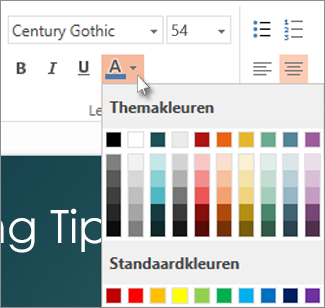
-
Draai het tekstvak met de draaigreep 180 graden naar rechts of naar links, afhankelijk van de zijde van de dia waar u het watermerk wilt plaatsen.
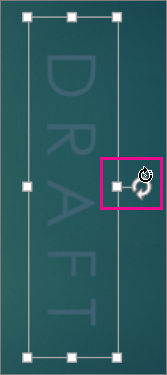
-
Klik op de rand van het tekstvak totdat u de vierpuntige aanwijzer ziet en sleep het vak naar de zijkant van de dia.
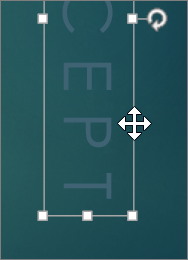
Tip: De hoofdtekst in de dia's mag het watermerk eventueel overlappen. U kunt dit als volgt doen: maak en plaats eerst het watermerk, voeg daarna het tekstvak met de hoofdtekst toe en plaats dit op het watermerk in de dia.










